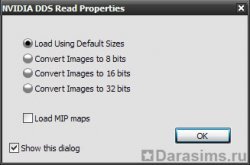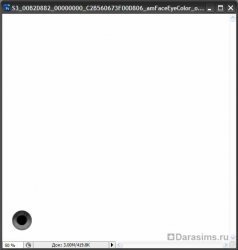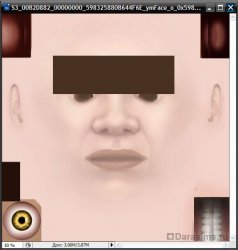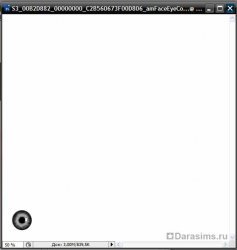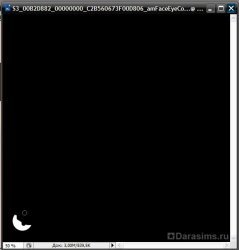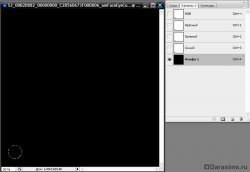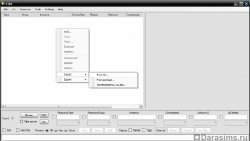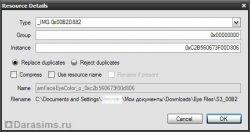Создание дефолтных глаз в Sims 3
Для работы нам понадобятся следующие программы:
В архиве вы найдете шаблоны, которые будут использованы для изменения глаз. Один из этих файлов, с самым длинным названием является текстурой, которую игра будет использовать для глаз всех возрастных категорий персонажей. Остальные файлы из архива разделены по полу и возрастным группам и служат для изменения сетчатки и белка. Для изменения диафрагмы глаза будет достаточно использования главного шаблона.
Запустите фотошоп, предварительно установив DDS плагин. Откройте при помощи фотошопа файл из архива с названием
S3_00B2D882_00000000_C2B560673F00D806_amFaceEyeCol or_o_0xc2b560673f00d806%% + _IMG.dds.
При открытии появится диалоговое окно, в котором нужно выбрать следующие опции
Открывается главный шаблон:
В нижнем левом углу активного окна находится радужка серого цвета, весь остальной фон покрыт белым при просмотре через канал RGB. Если переключить на альфа-канал, то будет белый круг вместо зрачка с черным фоном. Мы будем редактировать этот шаблон для создания новых глаз, заменяющих стандартные. Помните, что радужка должна оставаться именно в той же части картинки, потому что игра "знает" ее точное расположение, иначе глаза получатся кривые и не аккуратные. Также необходимо сохранить первоначальный серый цвет.
Откройте еще один документ с названием
S3_00B2D882_00000000_598325880B644F6E_ymFace_o_0x5 98325880b644f6e%%+_IMG, сейчас мы будем работать с ним.
Тут мы видим развертку лица, и в том же нижнем углу глаз. Добавьте новый слой, если хотите нарисовать радужку от руки, а можете найти в интернете изображение линз и наложить его поверх оригинального.
Я взял эту картинку в качестве будущего дефолтного глаза:

Сделайте наложение новой радужки поверх оригинального изображения. Не забудьте подогнать сетчатку под размер и точную форму оригинала. Для этого вам понадобятся такие инструменты, как "Свободное трансформирование" и "Деформация". Конечный результат будет зависеть от вашего мастерства работы со слоями и наложением. Вот что вышло у меня:
Теперь, когда вы подогнали глаз по размерам, выберите в меню "Изображение - Коррекция - Обесцветить", чтобы преобразовать радужку в серый цвет, об этом говорилось в начале урока. После обесцвечивания, скопируйте этот глаз и вставьте на второе активное окно с белым фоном вместо того шаблона радужки. Если новый глаз окажется больше, чем оригинал, то необходимо вновь применить трансформирование и подогнать его под исходник.
Создание альфа-канала необходимо, для того, чтобы текстура глаз отображалась в игре. Спрячьте слой с новой радужкой нажав на иконку глаза возле самого слоя.
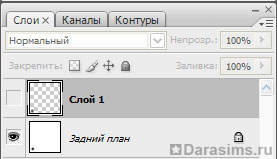
Теперь для дальнейшей работы, при помощи кисти белого цвета, закрасьте радужку на исходном слое. Затем переключите слой в альфа-канал
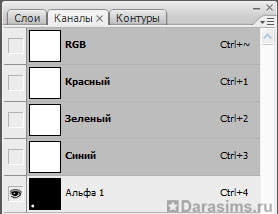
и закрасьте белый круг кистью с черным цветом.
Переключитесь в канал RGB. Сделайте новый глаз вновь видимым. Нажмите правой кнопкой мыши на слое с радужкой и дублируйте его.
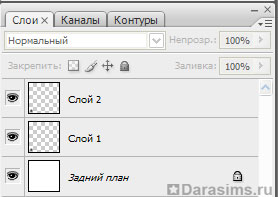
Нажмите правой кнопкой мыши по слою с названием Задний план из заднего преобразуйте его в Слой 0 и объедините со Слоем 1. Для этого выделите первый слой и нажмите Ctrl+E, чтобы он автоматически объединился с нулевым. У вас должны остаться только 2 слоя: второй и нулевой.
Выделите Слой 2 клавишами Ctrl+А. Удерживая кнопку Ctrl левой кнопкой мыши кликните на миниатюру слоя, чтобы полностью выделить радужку. Теперь включите альфа-канал отключив RGB. У вас должен быть только выделенный круг.
Возьмите инструмент Заливка и белым цветом заполните выделение. Удалите Слой 2, переключитесь с альфа-канала на RGB.
и белым цветом заполните выделение. Удалите Слой 2, переключитесь с альфа-канала на RGB.
Правой кнопкой мыши нажмите по Слою 0 и выберите пункт "Выполнить сведение", иначе файл не сохранится. Оба слоя преобразуются в задний. Теперь осталось сохранить файл S3_00B2D882_00000000_C2B560673F00D806_amFaceEyeCol or_o_0xc2b560673f00d806%% + _IMG в формате .dds в ту же папку, в которой он находился первоначально. Для этого в меню нажмите Файл - Сохранить как. При сохранении появится окно диалога DDS Плагина. Выберите такие опции как на скриншоте и нажмите ОК.
Документ с разверткой лица можно закрыть без сохранения. Он больше не понадобится, его мы использовали в качестве наглядного шаблона.
Запустите S3pe. Выберите в меню File - New (Файл - Новый), после чего кликните правой кнопкой мыши по белому полю и нажмите Import - From file... (Импорт - Из файла).
Найдите файл с глазом, который мы только что создали и добавьте его. Появится окно, ничего не изменяя, нажмите ОК.
Теперь выберите в меню File - Save As (Файл - Сохранить как), дайте файлу название и сохраните его. Я сохранил под названием Eyes_by_Simoman.
Поместите сохраненный пакадж в папку C:Program FilesElectronic ArtsThe Sims 3ModsPackages
Чтобы новые глаза заменились на дефолтные, вы должны удалить файл simCompositorCache.package из папки Мои документыElectronic ArtsThe Sims 3.
В результате у меня получились вот такие глаза:
Перекраска позволит менять цвет радужки глаз, как и со стандартными глазами, на любой желаемый.
- Редактор файлов .package - S3pe. Скачать
- Графический редактор, читающий формат .dds, например, Adobe Photoshop CS3
- DDS Плагин для Photoshop текущей версии (Current Version). Скачать
- Шаблон с глазами, который вы можете загрузить отсюда
В архиве вы найдете шаблоны, которые будут использованы для изменения глаз. Один из этих файлов, с самым длинным названием является текстурой, которую игра будет использовать для глаз всех возрастных категорий персонажей. Остальные файлы из архива разделены по полу и возрастным группам и служат для изменения сетчатки и белка. Для изменения диафрагмы глаза будет достаточно использования главного шаблона.
Создание текстур
Запустите фотошоп, предварительно установив DDS плагин. Откройте при помощи фотошопа файл из архива с названием
S3_00B2D882_00000000_C2B560673F00D806_amFaceEyeCol or_o_0xc2b560673f00d806%% + _IMG.dds.
При открытии появится диалоговое окно, в котором нужно выбрать следующие опции
Открывается главный шаблон:
В нижнем левом углу активного окна находится радужка серого цвета, весь остальной фон покрыт белым при просмотре через канал RGB. Если переключить на альфа-канал, то будет белый круг вместо зрачка с черным фоном. Мы будем редактировать этот шаблон для создания новых глаз, заменяющих стандартные. Помните, что радужка должна оставаться именно в той же части картинки, потому что игра "знает" ее точное расположение, иначе глаза получатся кривые и не аккуратные. Также необходимо сохранить первоначальный серый цвет.
Откройте еще один документ с названием
S3_00B2D882_00000000_598325880B644F6E_ymFace_o_0x5 98325880b644f6e%%+_IMG, сейчас мы будем работать с ним.
Тут мы видим развертку лица, и в том же нижнем углу глаз. Добавьте новый слой, если хотите нарисовать радужку от руки, а можете найти в интернете изображение линз и наложить его поверх оригинального.
Я взял эту картинку в качестве будущего дефолтного глаза:

Сделайте наложение новой радужки поверх оригинального изображения. Не забудьте подогнать сетчатку под размер и точную форму оригинала. Для этого вам понадобятся такие инструменты, как "Свободное трансформирование" и "Деформация". Конечный результат будет зависеть от вашего мастерства работы со слоями и наложением. Вот что вышло у меня:
Теперь, когда вы подогнали глаз по размерам, выберите в меню "Изображение - Коррекция - Обесцветить", чтобы преобразовать радужку в серый цвет, об этом говорилось в начале урока. После обесцвечивания, скопируйте этот глаз и вставьте на второе активное окно с белым фоном вместо того шаблона радужки. Если новый глаз окажется больше, чем оригинал, то необходимо вновь применить трансформирование и подогнать его под исходник.
Создание альфа канала
Создание альфа-канала необходимо, для того, чтобы текстура глаз отображалась в игре. Спрячьте слой с новой радужкой нажав на иконку глаза возле самого слоя.
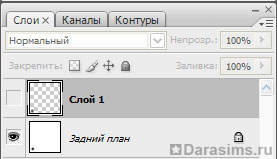
Теперь для дальнейшей работы, при помощи кисти белого цвета, закрасьте радужку на исходном слое. Затем переключите слой в альфа-канал
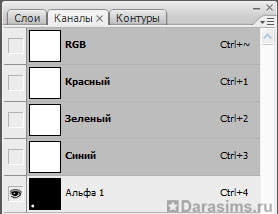
и закрасьте белый круг кистью с черным цветом.
Переключитесь в канал RGB. Сделайте новый глаз вновь видимым. Нажмите правой кнопкой мыши на слое с радужкой и дублируйте его.
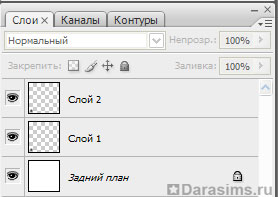
Нажмите правой кнопкой мыши по слою с названием Задний план из заднего преобразуйте его в Слой 0 и объедините со Слоем 1. Для этого выделите первый слой и нажмите Ctrl+E, чтобы он автоматически объединился с нулевым. У вас должны остаться только 2 слоя: второй и нулевой.
Выделите Слой 2 клавишами Ctrl+А. Удерживая кнопку Ctrl левой кнопкой мыши кликните на миниатюру слоя, чтобы полностью выделить радужку. Теперь включите альфа-канал отключив RGB. У вас должен быть только выделенный круг.
Возьмите инструмент Заливка
 и белым цветом заполните выделение. Удалите Слой 2, переключитесь с альфа-канала на RGB.
и белым цветом заполните выделение. Удалите Слой 2, переключитесь с альфа-канала на RGB.Правой кнопкой мыши нажмите по Слою 0 и выберите пункт "Выполнить сведение", иначе файл не сохранится. Оба слоя преобразуются в задний. Теперь осталось сохранить файл S3_00B2D882_00000000_C2B560673F00D806_amFaceEyeCol or_o_0xc2b560673f00d806%% + _IMG в формате .dds в ту же папку, в которой он находился первоначально. Для этого в меню нажмите Файл - Сохранить как. При сохранении появится окно диалога DDS Плагина. Выберите такие опции как на скриншоте и нажмите ОК.
Документ с разверткой лица можно закрыть без сохранения. Он больше не понадобится, его мы использовали в качестве наглядного шаблона.
Создание пакета .package
Запустите S3pe. Выберите в меню File - New (Файл - Новый), после чего кликните правой кнопкой мыши по белому полю и нажмите Import - From file... (Импорт - Из файла).
Найдите файл с глазом, который мы только что создали и добавьте его. Появится окно, ничего не изменяя, нажмите ОК.
Теперь выберите в меню File - Save As (Файл - Сохранить как), дайте файлу название и сохраните его. Я сохранил под названием Eyes_by_Simoman.
Поместите сохраненный пакадж в папку C:Program FilesElectronic ArtsThe Sims 3ModsPackages
Чтобы новые глаза заменились на дефолтные, вы должны удалить файл simCompositorCache.package из папки Мои документыElectronic ArtsThe Sims 3.
В результате у меня получились вот такие глаза:
Перекраска позволит менять цвет радужки глаз, как и со стандартными глазами, на любой желаемый.
Другие новости по теме:
Последние статьи
- Событие «Зов природы» и деревянный дворец в Симс 4
- Мудлеты из комплекта «The Sims 4 Ни пылинки»
- Событие «Привет из прошлого» и коллекция упаковок молока в Симс 4
- Обзор дополнения «The Sims 4 Жизнь и смерть» на основе стрима
- Мудлеты из игрового набора «The Sims 4 Star Wars: Путешествие на Батуу»
- Обзор комплекта «Симс 4 Уютное кафе»
- Обзор дополнения «The Sims 4 Стрелы Купидона» на основе стрима
- Обзор города Сан-Секвойя из «The Sims 4 Жизненный путь»
- ReShade для Sims 4: Cinematic Depth Of Field
- Карта Мунвуд Милла с предметами коллекционирования
Последние скриншоты
Последнее видео